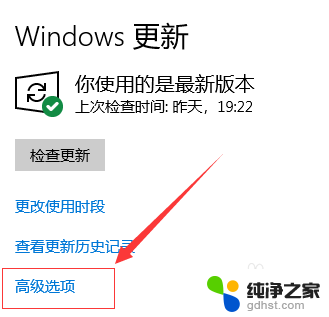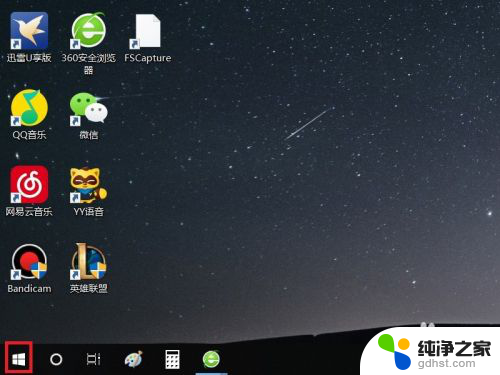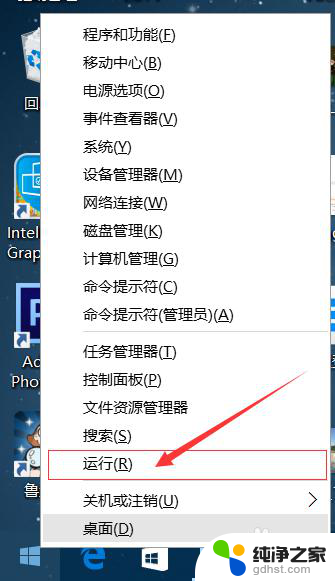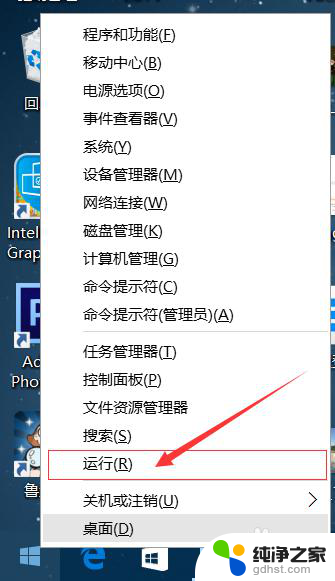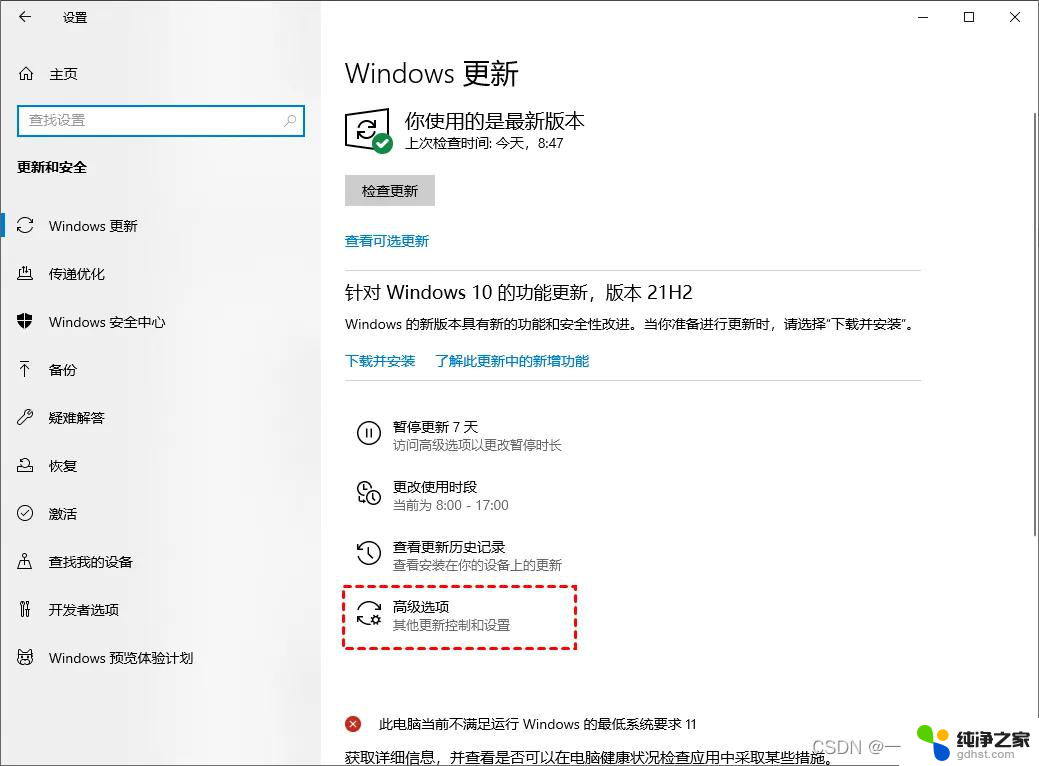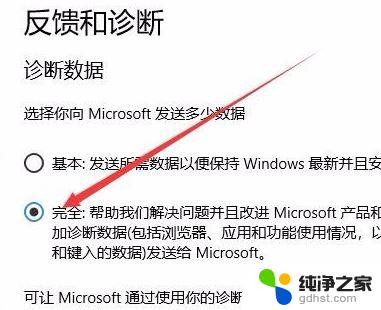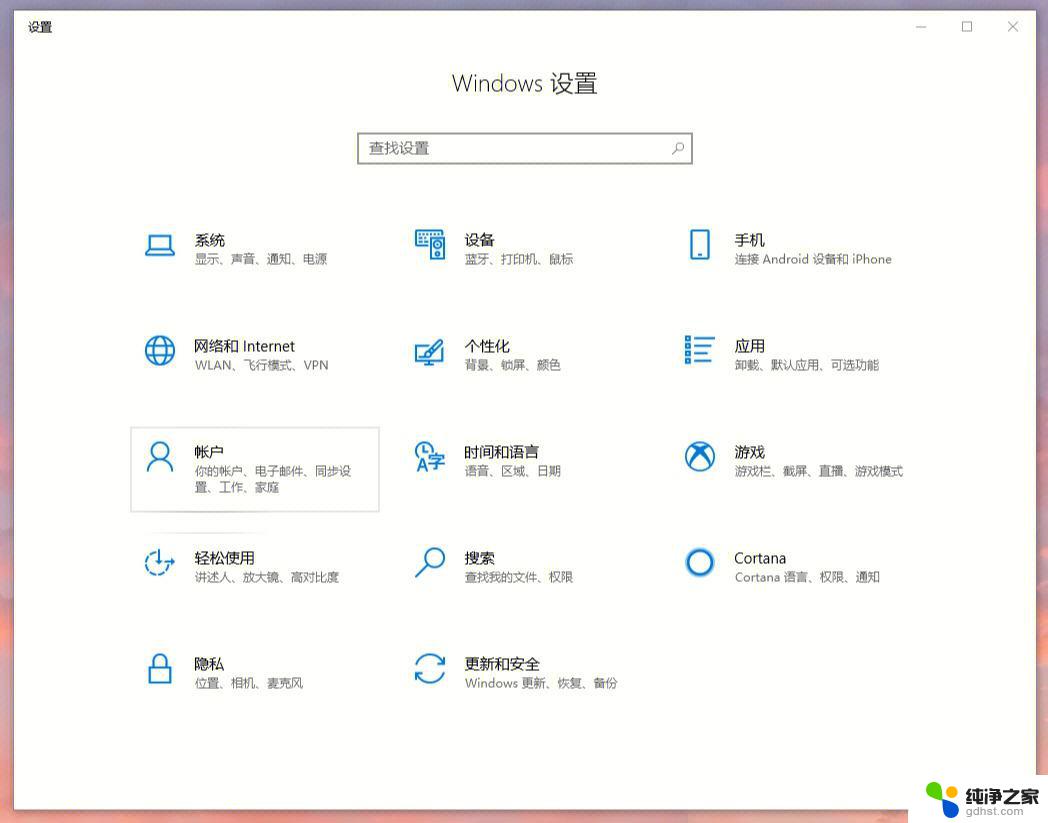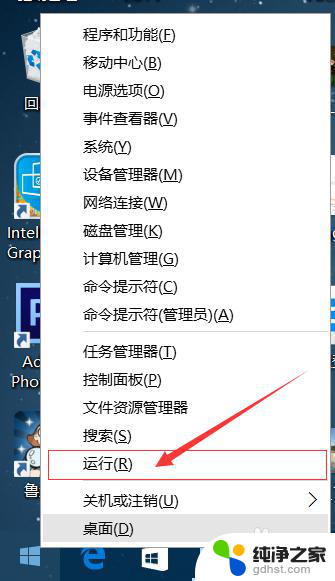电脑暂停更新怎么设置
更新时间:2024-06-06 13:57:24作者:yang
在使用电脑时,我们经常会遇到系统自动更新的情况,有时候我们可能并不希望系统进行更新,特别是在关键时刻或者在不方便的时候。当电脑暂停更新时,我们应该如何设置呢?如何停止Win10系统更新服务呢?下面就让我们一起来探讨一下这个问题。
具体步骤:
1.点击windows按钮,然后地单机“齿轮设置”图标。
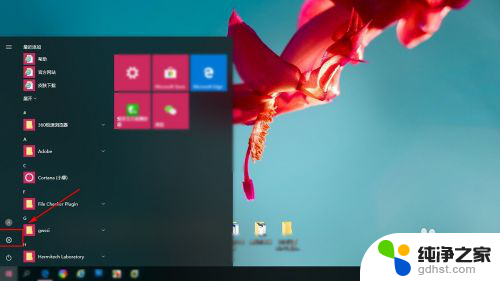
2.在Windows设置页面点击“更新和安全” 图标。
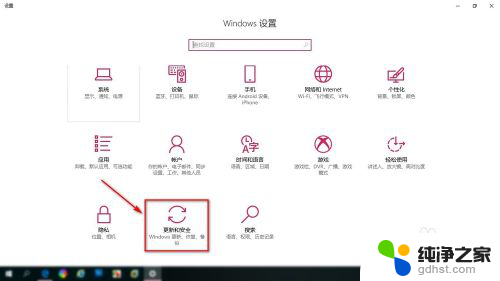
3.然后在系统更新页面点击“高级选项”。
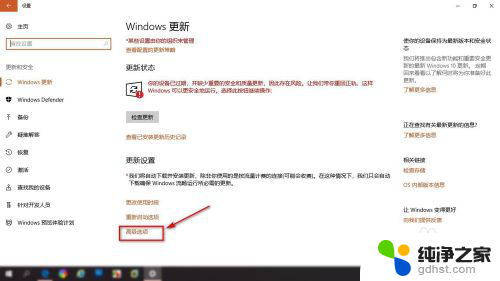
4.在高级选项里可以设置安装更新方式,安装更新周期。
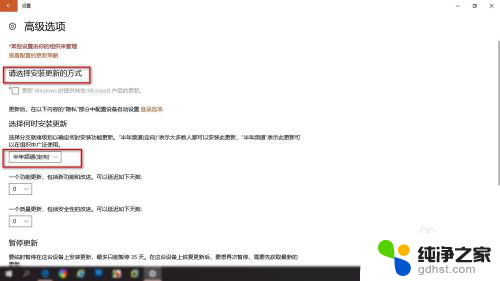
5.下拉高级选项可以找打“暂停更新开关”点击按钮打开暂停更新。
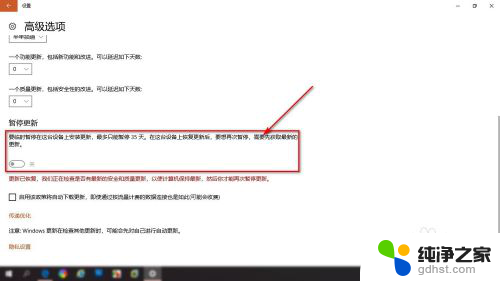
6.可以看到我电脑信息,现在还是1709版本。
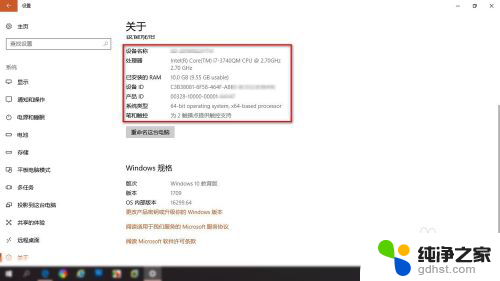
以上就是电脑暂停更新怎么设置的全部内容,有出现这种现象的朋友们不妨根据我的方法来解决吧,希望对大家有所帮助。